使用独立显卡来优化游戏设置
很多小伙伴的的电脑都是双显卡运行的,系统也默认设置为自动的双显卡运行,这个时候玩游戏突然改变了画质就显得别扭,那么该如何设置游戏时独立显卡运行呢?其实只要我们在显卡设置里更改一下就可以了,具体的教程下面一起来看看吧。
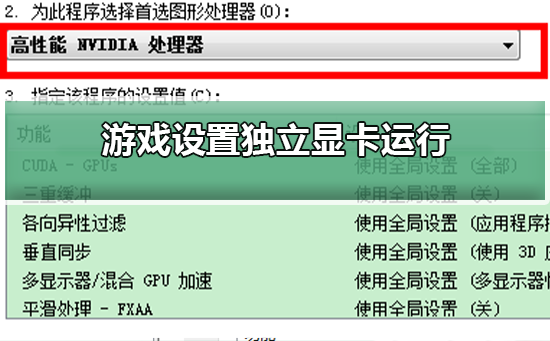
使用独立显卡来优化游戏设置的步骤
1、点击电脑左下角的开始菜单,打开控制面板。
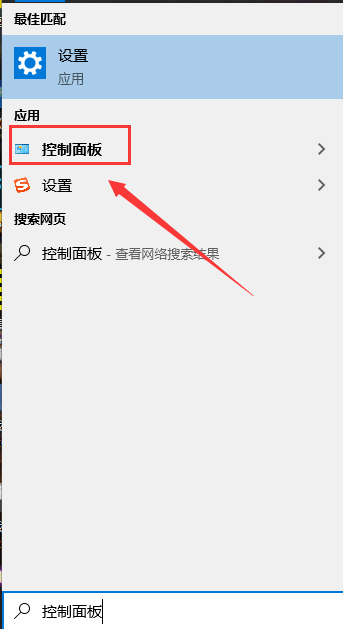
2、打开控制面板后,查看方式选择类别,然后左键单击硬件和声音选项
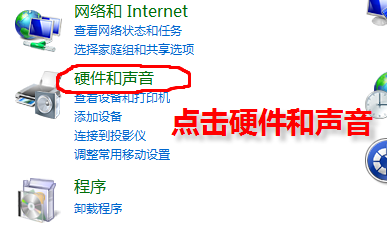
3、在硬件和声音界面中,有一个显卡控制面板,左键单击一显卡的控制面板选项。如NVIDIA控制面板,一般情况下在桌面空白处,单击右键也会用控制面板选项。
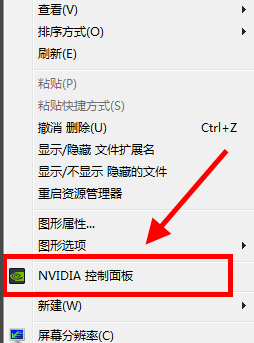
4、打开显卡控制面板后,在左侧的菜单中选择管理3D设置。
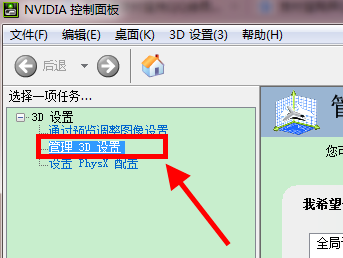
5、在右侧中有全局设置和程序设置,点击程序设置。
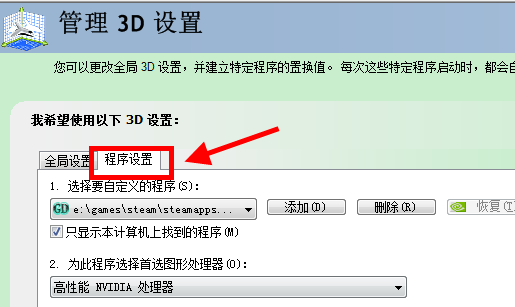
6、点击添加选项,选择我们需要设置的游戏或程序。如果找不到就点击右下角的浏览选项,自己选择游戏去添加。
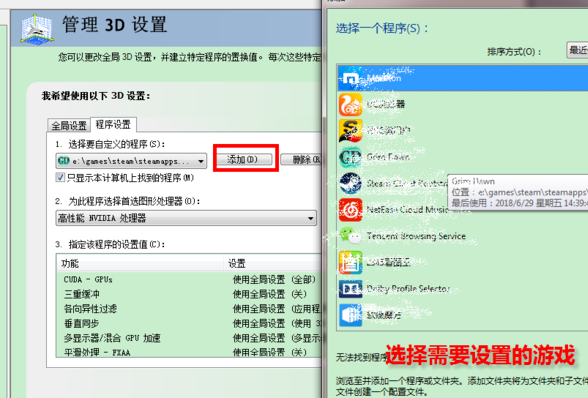
7、添加游戏后,在第二栏为此程序选择首选图形处理器中,选择高性能显卡处理器,然后点击应用。
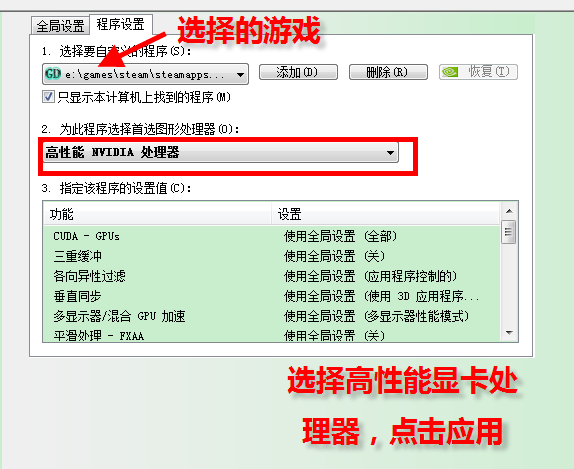
显卡设置相关问题
显卡性能天梯图2019最新>>>
如何设置显卡>>>
显卡性价比排行2019>>>
以上是使用独立显卡来优化游戏设置的详细内容。更多信息请关注PHP中文网其他相关文章!

热AI工具

Undresser.AI Undress
人工智能驱动的应用程序,用于创建逼真的裸体照片

AI Clothes Remover
用于从照片中去除衣服的在线人工智能工具。

Undress AI Tool
免费脱衣服图片

Clothoff.io
AI脱衣机

AI Hentai Generator
免费生成ai无尽的。

热门文章

热工具

记事本++7.3.1
好用且免费的代码编辑器

SublimeText3汉化版
中文版,非常好用

禅工作室 13.0.1
功能强大的PHP集成开发环境

Dreamweaver CS6
视觉化网页开发工具

SublimeText3 Mac版
神级代码编辑软件(SublimeText3)

热门话题
 如何在Linux系统中执行.sh文件?
Mar 14, 2024 pm 06:42 PM
如何在Linux系统中执行.sh文件?
Mar 14, 2024 pm 06:42 PM
如何在Linux系统中执行.sh文件?在Linux系统中,.sh文件是一种被称为Shell脚本的文件,用于执行一系列的命令。执行.sh文件是非常常见的操作,本文将介绍如何在Linux系统中执行.sh文件,并提供具体的代码示例。方法一:使用绝对路径执行.sh文件要在Linux系统中执行一个.sh文件,可以使用绝对路径来指定该文件的位置。以下是具体的步骤:打开终
 如何修复 Fortnite 游戏设置不保存问题
May 02, 2023 am 11:28 AM
如何修复 Fortnite 游戏设置不保存问题
May 02, 2023 am 11:28 AM
游戏中的设置确实在控制用户屏幕上的FPS方面发挥了重要作用。这些设置可以成就或破坏像Fortnite这样的快节奏多人FPS游戏的体验。但是,如果您按照您最喜欢的专业流媒体调整Fortnite设置并保存它,但只是回到主屏幕,您会发现设置没有保存怎么办?如果这是一次或两次发生,您可以忽略它。但是,如果Fortnite根本没有保存,请尝试这些解决方法。解决方法1.关闭游戏。重新启动系统一次。然后,使用您的管理员帐户登录。然后,启动Fortnite并调整一个设置并尝试保存它。测试这是否有
 PyCharm使用教程:详细指引你运行操作
Feb 26, 2024 pm 05:51 PM
PyCharm使用教程:详细指引你运行操作
Feb 26, 2024 pm 05:51 PM
PyCharm是一款非常流行的Python集成开发环境(IDE),它提供了丰富的功能和工具,使得Python开发变得更加高效和便捷。本文将为大家介绍PyCharm的基本操作方法,并提供具体的代码示例,帮助读者快速入门并熟练操作该工具。1.下载和安装PyCharm首先,我们需要前往PyCharm官网(https://www.jetbrains.com/pyc
 如何从Python中运行Javascript?
Sep 07, 2023 pm 11:33 PM
如何从Python中运行Javascript?
Sep 07, 2023 pm 11:33 PM
在Python中,我们可以使用PyExecJS库或Python的js2py库来运行Javascript代码。PyExecJs库提供了一个一致的API,可以使用各种JavaScript引擎(包括Node.js、JavaScriptCore和Google的V8引擎)从Python中运行JavaScript代码。js2py库允许您通过解析JavaScript代码并在Python中解释它来在Python中执行JavaScript代码。本文将教我们如何使用PyExecJS库从Python中运行javasc
 无法在Windows 7上运行exe文件的原因
Feb 18, 2024 pm 08:32 PM
无法在Windows 7上运行exe文件的原因
Feb 18, 2024 pm 08:32 PM
为什么win7不能运行exe文件在使用Windows7操作系统时,许多用户可能会遇到一个常见的问题,即无法运行exe文件。exe文件是Windows操作系统中常见的可执行文件,它们通常用于安装和运行各种应用程序。然而,有些用户可能会发现,当他们尝试运行exe文件时,系统并不会响应或给出错误信息。造成这个问题的原因有很多。下面将列举一些常见的原因以及相应的解
 如何改变电脑游戏魔兽争霸war3的分辨率设置
Jan 08, 2024 am 11:25 AM
如何改变电脑游戏魔兽争霸war3的分辨率设置
Jan 08, 2024 am 11:25 AM
魔兽争霸(war3)游戏是一代人的记忆,现在电脑配置越来越好,最近很多小伙伴问分辨率是不是越高越好,其实不然,分辨率高并不代表图像越清晰,这和屏幕有很大关系,屏幕材质好画质才会越清晰。今天给大家介绍一下魔兽争霸war3电脑游戏怎么调分辨率,具体的一起来看看吧。魔兽争霸war3电脑游戏调分辨率步骤1、在桌面,运行win+R键,在弹出窗口输入regedit回车确定。2、在弹出创空点击HEY_CURRENT_USER选项。3、在弹出窗口点击software。4、在下拉菜单中选择BlizzardEnte
 为何无法在Windows 7上执行bat文件
Feb 19, 2024 pm 03:19 PM
为何无法在Windows 7上执行bat文件
Feb 19, 2024 pm 03:19 PM
为什么win7不能运行bat文件最近,许多使用Windows7操作系统的用户反映他们无法运行.bat文件。这引发了广泛的讨论和疑惑。为什么一个良好运行的操作系统不能运行一个简单的.bat文件呢?首先,我们需要了解一下.bat文件的背景。.bat文件,也称为批处理文件,是一种纯文本文件,包含了一系列的命令,这些命令可以被Windows命令解释器(cmd.ex
 matlab怎么运行m文件-matlab运行m文件教程
Mar 04, 2024 pm 02:13 PM
matlab怎么运行m文件-matlab运行m文件教程
Mar 04, 2024 pm 02:13 PM
大家知道matlab怎么运行m文件吗?下文小编就带来了matlab运行m文件的方法教程,希望对大家能够有所帮助,一起跟着小编来学习一下吧!1、首先打开matlab软件,选择左上角的“打开”,如下图所示。2、然后选择要运行的m文件,并且打开,如下图所示。3、在窗口按F5来运行程序,如下图所示。4、我们可以在命令行窗口和工作区看运行结果,如下图所示。5、直接点击“运行”也可以运行文件,如下图所示。6、最后可以在命令行窗口和工作区看m文件的运行结果,如下图所示。上面就是小编为大家带来的matlab怎么






